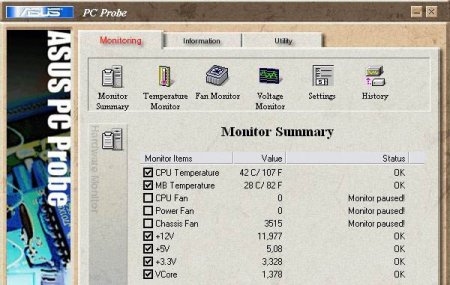Як оновити "БІОС" Asus, і навіщо це потрібно
Давайте розглянемо, як оновити "БІОС" Asus на звичайних материнських платах, а також платах, встановлених в ноутбуках. Крім того, ми розберемося, що ж таке цей BIOS і з чим його "їдять".  Читаючи "Вікіпедію", ви можете дізнатися, що BIOS (або російською "БІОС") - в перекладі з англійської - це база вводу-виводу. Насправді, перед нами програма, програмне забезпечення (ПО), що дозволяє користуватися всіма пристроями, відеокартою, жорстким диском, дисководом, оперативною пам'яттю і так далі. А також і зовнішніми пристроями: динаміками (вони ж колонки), мишею, клавіатурою, принтером, монітором, USB-флеш-картою, зрештою, і так далі. Тобто без цього програмного забезпечення ОС (операційна система) просто не зможе нормально працювати, і швидше за все, не запуститься.
Читаючи "Вікіпедію", ви можете дізнатися, що BIOS (або російською "БІОС") - в перекладі з англійської - це база вводу-виводу. Насправді, перед нами програма, програмне забезпечення (ПО), що дозволяє користуватися всіма пристроями, відеокартою, жорстким диском, дисководом, оперативною пам'яттю і так далі. А також і зовнішніми пристроями: динаміками (вони ж колонки), мишею, клавіатурою, принтером, монітором, USB-флеш-картою, зрештою, і так далі. Тобто без цього програмного забезпечення ОС (операційна система) просто не зможе нормально працювати, і швидше за все, не запуститься.
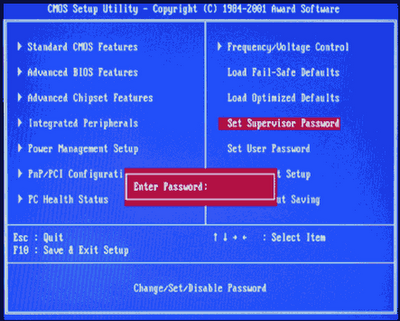 Багато хто користувачі вже давно знають, як зайти в "БІОС", і заходять туди тільки для установки операційної системи, але насправді через "БІОС" можна налаштувати ще й роботу жорстких дисків, кулерів, дисководів і так далі. Однак виникає питання: "Як оновити "БІОС" Asus, і для чого потрібна ця процедура?" Насправді, з кожним днем виходять все нові відеокарти та інші комп'ютерні комплектуючі, і найчастіше старі материнські плати просто не підтримують їх. Саме в такій ситуації і відбувається оновлення, "БІОС" Asus при цьому стає більш функціональним. Однак це не єдина причина для подібної процедури. Інші розглянемо нижче.
Багато хто користувачі вже давно знають, як зайти в "БІОС", і заходять туди тільки для установки операційної системи, але насправді через "БІОС" можна налаштувати ще й роботу жорстких дисків, кулерів, дисководів і так далі. Однак виникає питання: "Як оновити "БІОС" Asus, і для чого потрібна ця процедура?" Насправді, з кожним днем виходять все нові відеокарти та інші комп'ютерні комплектуючі, і найчастіше старі материнські плати просто не підтримують їх. Саме в такій ситуації і відбувається оновлення, "БІОС" Asus при цьому стає більш функціональним. Однак це не єдина причина для подібної процедури. Інші розглянемо нижче.  Уважний читач помітить, що оновлення зазначеного програмного забезпечення необхідно для роботи з новими комплектуючими ПК. Що стосується ноутбуків, тут апаратну частину змінити набагато складніше, отже, і до процедури оновлення звертатися не обов'язково. Насправді, вся інформація проходить через "БІОС", а з кожним новим оновленням система оптимізує швидкість роботи, тому, як правило, комп'ютер або ноутбук починає працювати в два-три рази швидше.
Уважний читач помітить, що оновлення зазначеного програмного забезпечення необхідно для роботи з новими комплектуючими ПК. Що стосується ноутбуків, тут апаратну частину змінити набагато складніше, отже, і до процедури оновлення звертатися не обов'язково. Насправді, вся інформація проходить через "БІОС", а з кожним новим оновленням система оптимізує швидкість роботи, тому, як правило, комп'ютер або ноутбук починає працювати в два-три рази швидше.
Як оновити "БІОС" Asus: визначення

Використання "БІОС"
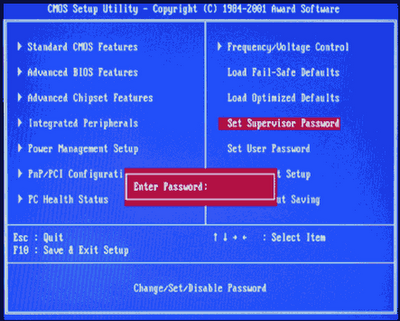
Як оновити "БІОС" на Asus (ноутбуках)

Як оновити "БІОС" саме у материнських плат ASUS?
Є два основних спобличчя - перший через сам "БІОС" і флешку, другий - через операційну систему Windows. Розглянемо перший. Для початку заходимо на офіційний сайт і викачуємо останню прошивку, останнє оновлення Біоса". Тепер просто скинемо файл на флешку. Далі обов'язково необхідно забезпечити безперебійне харчування і ні за яких обставин не відключати комп'ютер від мережі. Перезавантажуємо систему і натискаємо на клавішу DELETE або F2 заходимо в "БІОС". Знаходимо вкладку TOOLS і вибираємо пункт оновлення "Біоса", зазвичай це - ASUS ** Flash 2 запускаємо утиліту, натиснувши "ОК". Тепер вибираємо файл на флешці. "БІОС" перевірить файл, після цього він знищить сам себе і запише нові файли. Вітаємо вас, ви оновили свій BIOS!Альтернативний метод
Викачуємо з офіційного сайту ASUS інсталятор програми ASUS BIOS UPDATE. Встановлюємо. Запускаємо і знову завантажуємо файл *.ROM, вибираємо його в програму і натискаємо на FLESH. Після успішного оновлення комп'ютер перезавантажиться. Вітання, ви оновили BIOS! Як оновити його на ноутбуці? Дуже просто, пропонуємо вам покрокову інструкцію. Оновлення Біоса" є дуже багато особливих програм, однак перш ніж приступати до оновлення, дізнайтеся тип власного ПЗ, його виробника і версію. Якщо в звичайному комп'ютері ви можете вийняти материнську плату і подивитися, що написано на апаратній частині, то з ноутбуком це проблема. Розбирати портативний комп'ютер не рекомендуємо, краще відкрийте документ, що пропонувався до пристрою, і відшукайте в ньому дані про "Біосі" - вони неодмінно там будуть вказані. Велика можливість, що творець вашого ПО - Award або Ami. Дізнавшись виробника "Біоса", ви можете відвідати офіційний сайт, де і завантажити всі необхідні оновлення. Також аналогічні матеріали можуть бути присутні на сайті компанії-виробника вашого ноутбука. Завантажте файли, переконавшись у тому, що перед вами дійсно новітня версія, і дізнайтеся, чи потрібно відновлювати "БІОС" у вашої моделі ноутбука через DOS, або дозволено проходити цю процедуру через операційну систему. Для оновлення через DOS скачайте особливий завантажувач виробника "Біоса" - amiflash.exe або awdflash.exe, перепишіть його на флеш-пам'ять або компакт-диск і завантажитися з нього в систему. У "Біосі" вимкніть розділи Flash bios protection, Video bios cacheable, System bios cacheable, а потім встановіть оновлення і лише після цього перезавантажте комп'ютер. Не перезавантажуйте ПК в процесі установки - це може призвести до неприємних наслідків для вашої системи.Додаткова інформація
Для того, щоб полегшити взаємодію з "Біос", рекомендуємо ознайомитися з даним розділом. Почнемо з того, що ця програма має текстовим інтерфейсом. Управління проводиться виключно з клавіатури, при цьому використовуються декілька спеціальних клавіш. Стрілки служать для зручного переміщення по пунктах меню, вікон і меню. Клавіша Enter виконує команду або здійснює перехід до вибраного розділу. Для зміни значень параметрів можна використовувати клавіші "Плюс" і "Мінус", а також Page Up і Page Down. Esc забезпечує вихід з певного розділу в основне меню або з Біоса без збереження виконаних змін. Клавіша F1 традиційно викликає довідку. F2 може змінити колірну палітру. Клавіша F5 може повернути значення, встановлені за замовчуванням або зазначені на момент входу. F6 повертає всі значення, встановлені за замовчуванням у вибраному розділі. F7 застосовує оптимальні значення в даному розділі. F10 - вихід з BIOS, який передбачає збереження змін, а також підтвердження клавішами "Y" і "Enter". Ось ми і розібралися, як оновити "БІОС" Asus. Сподіваємося, наші поради вам корисні.Схожі добрі поради по темі
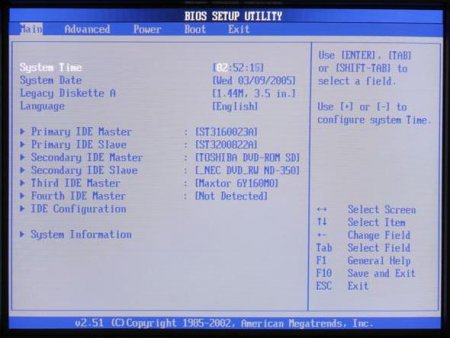
Як на «Віндовс 7» включити БІОС і переглянути основні параметри та налаштування
Рано чи пізно багатьом користувачам доводиться стикатися з питанням про те, як зайти в БІОС. На «Віндовс 7» або в будь-якій іншій системі це може

Налаштування ноутбука. Як зайти в БІОС
Багато користувачів ноутбуків стикаються з необхідністю запустити БІОС і зробити певні налаштування. Але для цього спочатку потрібно потрапити туди.

Як розігнати процесор через БІОС
У даній статті ми поговоримо про те, як розігнати процесор програмним способом - через БІОС, проте варто також вказати одні з найбільш популярних
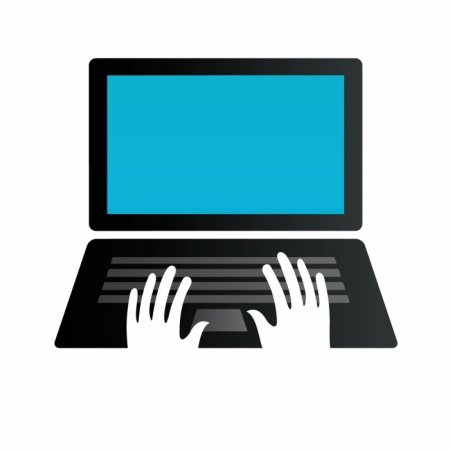
Як форматувати жорсткий диск через БІОС, чи це можливо?
Багато стикаються з проблемами, після яких необхідно видалити всю інформацію з HDD. Але як форматувати жорсткий диск через БІОС? І чи це можливо? Про

Вивчаємо, як оновити БІОС
Розібравшись в тому, як оновити БІОС, можна замінити мікропрограму в мікросхемі на більш нову версію, що дозволить нормально працювати всім
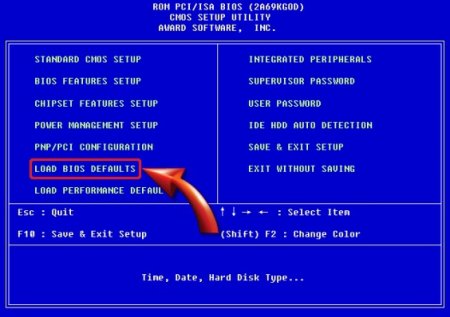
Як скинути БІОС: назад до майбутньої стабільності системи
Забутий пароль доступу в систему BIOS, невдалі спроби оптимізувати ПК або нездатність комп'ютера благополучно завантажити ОС після проведеної